15 šikovných trikov, ktoré zmenia spôsob, akým používate Facebook
Môžeme zarobiť peniaze z odkazov na tejto stránke, ale odporúčame iba produkty, ktoré podporujeme. Prečo nám dôverovať?
1. Skryte, aby sa vo vašom informačnom kanáli nezobrazovali určité príspevky alebo stránky.
Po prihlásení do Facebook, budete pravdepodobne prechádzať svojím News Feedom, aby ste videli, čo vaši priatelia chystajú, alebo aby ste našli zaujímavé články. Môžete však mať jedného priateľa, ktorý sa zdá, že neustále preplňuje váš informačný kanál aktualizáciami stavu a fotografiami. Namiesto toho, aby ste niekoho úplne spriatelili, môžete zrušiť sledovanie priateľov, stránok alebo skupín kliknutím na šípku vpravo hore na danom príspevku. Ak používate mobilný telefón, vyberte možnosť Zrušiť sledovanie X a stolný počítač možnosť Skryť všetko pred X. Potom sa môžete nadobro rozlúčiť s neporiadkom News Feed.

2. Najnovšie príspevky sa najskôr zobrazia vo vašom Novinky.
Facebook je naprogramovaný tak, aby vám automaticky zobrazoval najlepšie príspevky pre vašich priateľov a stránky. Niekedy to však znamená vidieť staršie príspevky, ktoré už nie sú relevantné. Pomocou ľavého bočného panela preprogramujte svoj kanál správ tak, aby bol chronologický, s najnovšími príspevkami navrchu. Ak používate mobilný telefón, kliknite na tlačidlo „viac“, potom posuňte zobrazenie nadol na „informačné kanály“ a vyberte najnovší.

3. Vyberte ľudí a stránky, ktoré sa zobrazia ako prvé vo vašom Novinky.
Vďaka nová aktualizácia Facebooku ktorá je momentálne k dispozícii používateľom zariadení iPhone (a čoskoro bude k dispozícii pre Androidy a počítače), môžete si svoj spravodajský kanál ešte viac prispôsobiť. Uprednostňujte aktualizácie od svojich najlepších priateľov, najbližších členov rodiny a obľúbených stránok tak, aby sa zobrazovali ako prvé. Ak chcete aktivovať tieto nastavenia, prejdite na predvoľby Informačného kanála správ a v časti Nastavenia vyberte možnosť „Prioritne určiť komu uvidíme ako prvé. “Priradením modrých hviezd svojim„ najlepším “priateľom zabezpečíte, že vám nikdy neunikne žiadna aktualizácia ešte raz.
Viac informácií sa dozviete na Facebooková redakcia.
4. Prestaňte dostávať upozornenia na veci, na ktorých vám nezáleží.
Facebook je predovšetkým o komunikácii s priateľmi - je pravdepodobné, že komentujete aktualizácie stavu, ako aj články, ktoré zdieľajú podobné stránky Dobrý časopis o údržbe denne. Po komentovaní príspevku však môžete začať dostávať upozornenia, keď po vás komentujú príspevok iní používatelia alebo na váš komentár odpovedáte. Ak chcete zastaviť upozornenia na konkrétny príspevok v počítači, najskôr kliknite na tlačidlo upozornení. Umiestnite kurzor myši na konkrétne upozornenie, ktoré chcete upraviť, a zobrazí sa X.

Kliknite na X a zobrazí sa výzva na vypnutie upozornení.

5. Zabráňte zobrazovaniu upozornení v telefóne.
Podobne pravdepodobne nebudete chcieť, aby sa v telefóne často zobrazovali upozornenia. Push notifikácie (správy, ktoré sa vám objavia, aj keď vy nie sú na Facebooku) je možné upraviť v nastaveniach mobilného telefónu. Vyberte možnosť „upozornenia“ a potom „push mobilom“ a zrušte začiarknutie všetkého, čo už nechcete vidieť.

6. Dajte zbohom otravným udalostiam a pozvaným hrám.
Ak zistíte, že neustále prichádzate s rovnakými pozvánkami od tých istých ľudí, tento tip je pre vás. Najprv choďte na Facebook.com/settings a vyberte možnosť „blokovanie“. Uvidíte, že môžete blokovať pozvánky na aplikácie (vrátane hier!), Pozvánky na udalosti a dokonca aj používateľov alebo stránky. Zadajte meno páchateľa a rozlúčte sa s budúcimi prosbami o začatie používania hry, o ktorú nemáte záujem.

Poznámka: V mobilných zariadeniach môžete blokovať iba používateľov, čo znamená, že nebudú vidieť, že na Facebooku existujete.
7. Zistite, kde sa skrývajú tie správy, ktoré ste nikdy nedostali.
Už ste niekedy mali niekoho pýtať sa na správu na Facebooku, ktorú vám poslal, ktorú ste nikdy nedostali? Ukázalo sa, že v skutočnosti máte dve schránky - prekvapivé, však?! Facebook automaticky filtruje vašu doručenú poštu tak, aby ste dostávali správy iba od priateľov alebo od ľudí, ktorých možno poznáte (napríklad od priateľov priateľov). Všetko ostatné sa presunie do vašej „inej“ doručenej pošty, ku ktorej máte prístup kliknutím na „zobraziť všetko“ v posledných správach na stolnom počítači. Potom kliknite na „iné“ vedľa „doručenej pošty“ vľavo hore.

Ako vidíte, veľa správ v mojej druhej doručenej pošte pochádza z udalostí a stránok, ktoré už ani neexistujú.
8. Zakážte možnosť „vidieť“ v aplikácii Facebook Messenger.
Váš Facebook automaticky umožňuje priateľom, aby videli, kedy ste otvorili správy, ktoré vám poslali v Messengeri. To je nepríjemné pre obe strany - vaši priatelia budú frustrovaní, keď ste neodpovedali na správu vedia, že ste ich videli, a máte pocit, že musíte odpovedať rýchlejšie, ako by ste mohli Páči sa mi to. Aj keď je toto jedno z najťažších nastavení, ktoré je možné vrátiť späť, môžete ho pomocou aplikácie tretej strany vypnúť iba na pracovnej ploche. Niektoré populárne možnosti sú FBNevidené (iba pre Google Chrome) a Neviditeľne.

9. Ľahko spravujte svojich priateľov triedením do zoznamov.
Váš nepríjemný bratranec si vás práve pridal na Facebook - čo teraz? Pozri sa pod Priateľov, na prístup k zoznamom na Facebooku. Potom vytvorte nový zoznam a pridajte toľko priateľov, koľko chcete. Po vytvorení zoznamu budete môcť zmeniť svoje nastavenia ochrany osobných údajov a zablokovať tak zobrazovanie určitých informácií konkrétnym zoznamom.

10. Vyberte, kto môže vidieť, čo zverejňujete.
Podobne môžete jednotlivým priateľom alebo zoznamom priateľov zablokovať zobrazovanie vašich posledných aktualizácií stavu alebo fotografií, ktoré ste zverejnili. Pri uverejňovaní príspevku na časovej osi sa automaticky vyplnia vaše obvyklé nastavenia súkromia.


Poznámka: Ak už bol stav zverejnený, môžete svoje nastavenia aktualizovať kliknutím na tlačidlo ochrany osobných údajov vedľa dátumu.
11. Zistite, ako vyzerá váš profil s ľuďmi, s ktorými nie ste kamaráti.
Chcete vidieť, ako vyzerá váš profil pre verejnosť? Prejdite na svoju profilovú stránku a potom úplne napravo od svojej titulnej fotografie kliknite na „...“ vedľa tlačidla správy. Potom vyberte možnosť „Zobraziť ako“. Váš profil na Facebooku sa automaticky zobrazí, keď sa zobrazí ľuďom, s ktorými nie ste kamaráti. Môžete tiež zvoliť možnosť „Zobraziť ako konkrétnu osobu“ na tej istej stránke a pozrieť sa, ako vyzerá vaša časová os na rôznych priateľov. Je to užitočné, pretože vám ukáže, ktoré z vašich nastavení ochrany osobných údajov by ste mali aktualizovať.

12. Nastavte profilový obrázok tak, aby na neho nebolo možné kliknúť.
Pri pridávaní nového priateľa ste si mohli všimnúť, že môžete kliknúť na profilové obrázky jednotlivca, na iné sa nedá kliknúť. Ak nechcete, aby vám na profilové obrázky klikala náhodná osoba, zmeňte nastavenia. Najskôr kliknite na svoj profilový obrázok na časovej osi. Ak je vaša fotografia verejná, bude mať vedľa seba malú guľôčku. Kliknite na zemeguľu a vyberte možnosť „priatelia“.

13. Keď urobíte chybu, upravte svoje príspevky.
Ktokoľvek s iPhone vie, aké ľahké je pre automatické opravy úplne zmeniť to, čo píšete, na niečo iné. Našťastie v počítači môžete svoje aktualizácie stavu upravovať po ich zverejnení. Kliknite na šípku v pravom hornom rohu príspevku, ktorý chcete zmeniť, a vyberte možnosť Upraviť.

Tip: Pamätajte, že vaši priatelia budú vedieť, kedy ste príspevok upravili. Ale myslíme si, že to stále znie lepšie, ako nechať na stránke samozrejme trápny preklep.
14. Zakážte e-maily s upozorneniami.
Ak je niečo, čo na Facebooku nikdy nepochopíme, je to dôvod, prečo nám stránka neustále posiela e-maily, aj keď na naše počítače a telefóny už dostávame upozornenia. Ak chcete zasielať e-mailové upozornenia, prejdite do nastavení Facebooku a vyberte možnosť „upozornenia“. Kliknite na „e-mail“ a potom prispôsobte možnosti tomu, čo chcete dostávať.

15. Zmeň si heslo.
Po prihlásení na Facebooku môžete zmeniť svoje heslo. Ak máte stolný počítač, kliknite na šípku vpravo hore a vyberte možnosťnastavenie. “Potom kliknite na„ všeobecné “na ľavej strane a zobrazí sa výzva na zmenu hesla. V mobilných zariadeniach sú kroky takmer rovnaké, ale prístup k „nastaveniam účtu“ získate pod tlačidlom „viac“.

Od:Vidiecky život v USA